如何封裝一個自己的win7系統並安裝到電腦做成雙系統
教程參考地址:
1. https://www.sysceo.com/forum/thread-45081-1-2.html
2. https://www.sysceo.com/forum/thread-42352-1-1.html
封裝WIN7系統部分
工具準備 (黑色為必須,紅色非必須)
- 母盤(純淨版windows系統),搜尋“MSDN”,下載地址: http://msdn.itellyou.cn/。
- 虛擬機器,VMware15等前面版本也可以。
- PE裝機工具,USM_V5,搜尋“系統總裁”,下載地址: https://www.sysceo.com/。
- SC封裝工具,搜尋“系統總裁”,下載地址: https://www.sysceo.com/。
- 驅動工具,DC驅動總裁,下載地址:https://www.sysceo.com/。
- 啟用工具,小馬。
- windows執行庫。
- 優化精簡工具,Dism++,軟碟通。
- 系統美化工具,軟媒魔方。
封裝開始
- 以上5個小工具已經下載並能正常使用,建好虛擬機器執行時的windows目錄,比如建立windows7,封裝工具和驅動工具,啟用工具最好放在一個目錄中。
- 開啟USM_V5,點選“ISO模式”,選擇一個儲存路徑,最後點選生成ISO(用於在虛擬光碟驅動中執行的PE環境)。
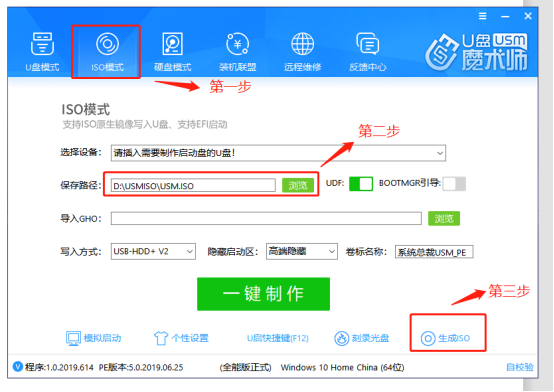
- 開啟VMware,建立好windows虛擬機器後,按照上面的方式,裝置保留“記憶體,處理器,硬碟,CD/DVD,顯示器”,記憶體處理器按自己電腦配置調高,CD/DVD要將PE的ISO載入進去,勾選啟動時連線。
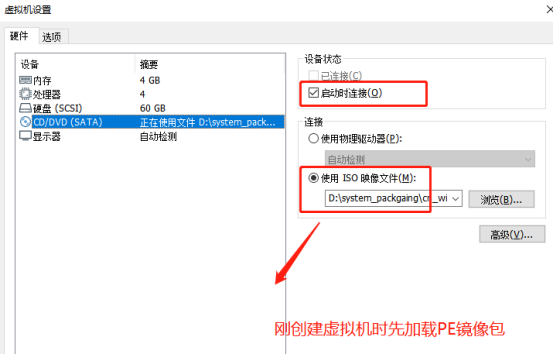
- 點選VM導航欄中的“虛擬機器”->”電源”->”開啟電源時進入韌體”。其實就是進入BIOS,將那些”IO”的選項設定為“disable”,Boot的啟動項順序將CD-ROM排在第一,然後儲存自動重啟。
- 進入到PE,選擇分割槽工具,對該虛擬機器的60G磁碟進行快速分割槽,一般兩個,系統盤25G即可。
- 分好區後,退出PE,點選當前虛擬機器的磁碟,對映一下D盤到真實主機中成為某個碟符。
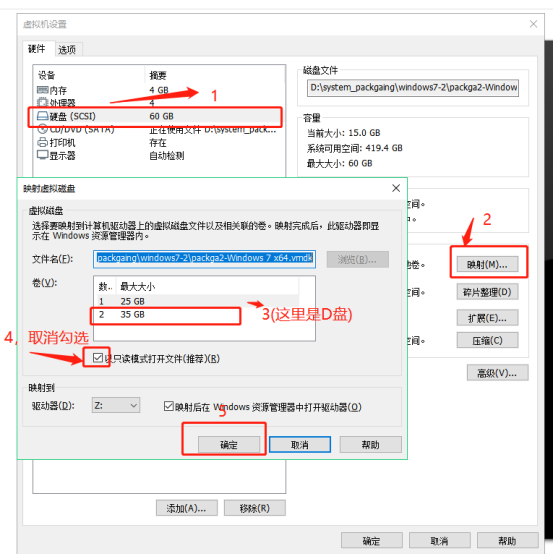
- 將準備好的驅動工具和封裝工具,啟用工具,或者執行庫,優化精簡美化等工具複製到虛擬機器對映的磁碟上。
- 回到VM,將硬碟的對映取消,CD/DVD就改成載入母盤(純淨版的win7)映象包,點選開啟進入,剛開始應該需要任何按一個鍵,然後crtl+alt+del重啟,這裡如何過真實主機衝突,手動重啟虛擬機器即可。
- 進入後就是安裝windows7了,安裝完成後,將D盤的封裝工具開啟,並將驅動工具啟用工具複製到C盤的某個資料夾。
- SC封裝工具的操作步驟參考別人的步驟,主要是計劃任務那裡,需要將驅動放在部署時自動安裝,或者刪除原始檔等等,前面也可以安裝執行庫,優化精簡一下系統,設定一下OEM為自己的資訊等等。
- 封裝成功後重啟虛擬機器進入電腦會再次安裝系統,也可以不重啟系統先進入PE。
- 進入PE後,目的就是對封裝後的系統進行備份,可以選擇PE桌面上的映像總裁SGI或者找到選單裡的“備份還原工具”。
- 不管上面哪個工具,只需要將系統備份到指定磁碟,目前也就D盤,然後重新命名,字尾為GHO的就可以了,封裝系統就結束了。
- 然後就又把D盤對映一下,複製到真實主機上的某個磁碟就可以了,一般4G左右,後面就可以放到安裝了PE環境的U盤上。
將GHO安裝到實體機並做成雙系統選擇啟動
前言:需要安裝新的系統最好有一個空的磁碟,如果沒有可以新建立一個,操作如下。
使用電腦環境新建分割槽
- 開啟“我的電腦”->”管理”->”儲存”->“磁碟管理”。
- 選擇其中一個比較大的碟符,點選“壓縮卷”。

- 然後下一步下一步完成,也可以命名,新建立完成後,新磁碟會顯示“未分配”,然後“新建卷表”,然後下一步下一步會自動格式化,這時新分割槽就建立好了,可以開啟“我的電腦檢視”,如果需要刪除,則右擊“刪除卷”,刪除後該分割槽就顯示未分配,再點選其他分割槽“擴展卷”,將該碟符指定,這兩個分割槽就合併了。
開始安裝windows7系統
- U盤進入PE,然後可以選擇“映像總裁”或者“備份或還原”,這兩個工具全部選擇還原就可以,將GHOST包指向新分割槽就可以開始了。
- 還原之後,不要馬上重啟電腦,點選PE中的引導修復“NTBOOTautofix”,指定一個新引導,如果重啟後開機沒有顯示雙系統選擇,則需要下載“EasyBCD”,參考文件:http://www.360doc.com/content/17/1116/20/41461333_704455305.shtml
- 沒有顯示雙系統,進入到原來系統,win+R輸入”msconfig”,檢視引導是否有兩個,如果是一個則沒有。
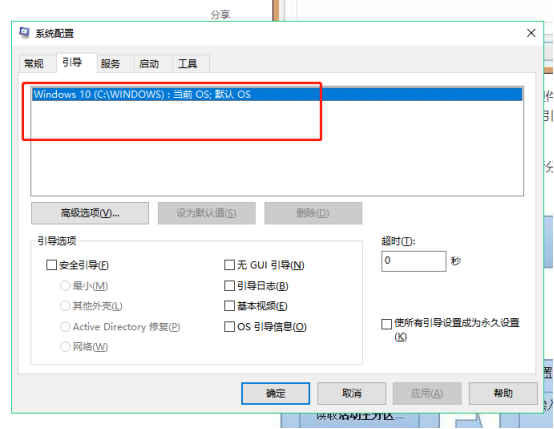
- 下載“EasyBCD”安裝完成後選擇中文就可以安裝http://www.360doc.com/content/17/1116/20/41461333_704455305.shtml操作,新增新條目,命名並將引導碟符指定,設定超時,就是當開機出現系統選擇時超過時間進入預設引導。
- 完成後,重新“win+r”,輸入“msconfig”檢視引導是否有兩個,如果有兩個則成功了,就可以重啟電腦,然後進行新安裝的windows7等待系統自動安裝了。
附加:開啟系統的admin和guest超級管理員和貴賓使用者
1. “win+r”輸入”gpedit.msc”,“windows設定”->"安全設定"->"本地策略"->"安全選項"->"(管理員賬戶/來賓賬戶)"。
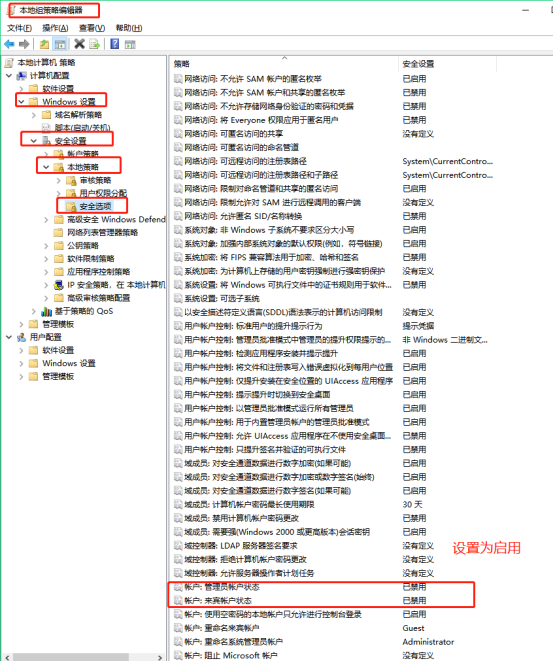
2. 開啟開始選單,點選使用者頭像檢視其他賬戶。
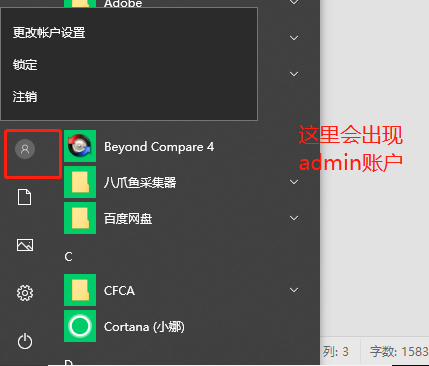
3. 登出當前使用者,即可立即登入admin或者其他賬戶。
公眾號
相關推薦
如何封裝一個自己的win7系統並安裝到電腦做成雙系統
教程參考地址: 1. https://www.sysceo.com/forum/thread-45081-1-2.html 2. https://www.sysceo.com/forum/thread-42352-1-1.html 封裝WI
win7或win8系統下安裝win10 9926 雙系統圖文教程
微軟釋出win10技術預覽版之後受到很多電腦愛好者的喜愛,相信不少使用者都會直接給自己電腦安裝win10系統,而有些使用者捨不得拋棄現在的使用的win7或win8作業系統,又想體驗win10系統,此時最好的辦法就是給自己電腦安裝雙系統,這樣就可以在兩個系統中互相轉換使
Win7/8/10安裝Centos7/Redhat7雙系統丟失windows啟動項的解決辦法
Win7/8/10安裝Centos7/Redhat7雙系統後可能會丟失windows啟動項,這是因為Linux系統預設將mbr改寫成grub2,新安裝的Linux系統預設不識別windows下的ntfs分割槽。所以,只要將Linux系統配置識別ntfs檔案系統後
【新人一枚:在windows8.1系統下安裝ubuntu14.04雙系統】
由於學習Linux需要用到ubuntu系統,而且是工作室的考核之一,作為萌新的我也是通過了百度和自己的理解最終完成了任務,CSDN確實也幫了我很大的忙。 這篇部落格,介紹一下本人在windows8.1 64位前提下,裝ubuntu14.04 64位雙系統時的詳
在windows10系統下安裝ubantu18.04雙系統
這篇部落格來將一下我在windows10的基礎上安裝ubantu18.04遇到的問題以及解決方法 1.磁碟分割槽 首先是在windows10系統中對硬碟進行分割槽,分割槽的具體方法已經在上一篇部落格中詳細講述過,這裡就不再贅述。 上一篇硬碟分割槽部落格地址:https://mp.csdn
第一次使用Android Studio時你應該知道的一切配置(二):新建一個屬於自己的工程並安裝Genymotion模擬器
人性 pro net 參考 json irb 一個地方 vid 調試 【聲明】 歡迎轉載,但請保留文章原始出處→_→ 生命壹號:http://www.cnblogs.com/smyhvae/ 文章來源:http://www.cnblogs.com/smyhvae/p/439
python學習十二(自己製作模組並安裝到系統、靜態方法)
第一:自己製作模組並安裝到系統 1、建立檔案setup.py,並對這個檔案新增內容: from distutils.core import setup setup(name="xxx",version="1.0",description="xxx",author="xxx"
win7下安裝Linux實現雙系統全攻略
ont c51 item itl command 桌面 ted current 輸入 最近剛剛把原來32位的系統給重新安裝成64位的win7旗艦版,但又想嘗試下Linux,於是在win7下安裝了Linux實現了雙系統,是ubuntu 12.04版本的,據說現在最新的14.
win7安裝linux CentOS7雙系統實踐
進入 loader 繼續 最大 line 當前 ins 強迫癥 you 開發需求要安裝linux,百度了些資料,當然僅供參考,否則入坑。 步驟一 :制作Centos 7鏡像文件,這步沒什麽坑 1.準備U盤8G以上 下載的話網上很多,這裏提供一個下載路徑;? http
[轉載] Win7 下U盤安裝Ubuntu16.04 雙系統詳細圖文教程
打開 右下角 標簽 targe 彈出窗口 耐心 影響 直接 ubuntu16 原文地址: https://m.jb51.net/os/windows/565368.html 安裝主要分為以下幾步: 一. 下載Ubuntu 16.04鏡像軟件;二. 制作U盤啟動盤
電腦安裝Win10 + Linux 雙系統
很多入門的小夥伴都想體驗一把LInux的快感,但是windows上面的資料又刪除不得,無奈只好放棄。小編通過網上的一些教程,稍微了整理了一下win10和linux雙系統的安裝教程。 注意事項:請先拉至底部,選擇投票,然後觀看,謝謝=~_~= 工具/原料 膝上型電腦lenovoG4
在移動端封裝一個自己的tap事件
事件-移動端 單手指事件: touchstart:手指按在螢幕上 touchmove:手指在螢幕上移動 touchend:手指離開螢幕 touchcancle :手指操作取消(一般都是意外情況導致操作取消) 多手指事件: ge
在springboot中封裝一個自己的redis模板
新建一個springboot專案 引入依賴 注意引入的不是 spring-boot-starter-data-redis這個依賴 這裡有一個坑,必須引入spring-boot-configuration-processor這個依賴,不然配置檔案裡面的值不能讀取出來 &
如何下載並安裝 robomongo 到Ubuntu 系統
tar ubunt load 如何 dir 執行 ubuntu 移動 安裝 官網下載軟件,https://robomongo.org/download wget https://download.robomongo.org/1.2.1/linux/robo3t-1.2.
Ubuntu16.04接收Win7檔案並安裝matlab(文末有福利)
又是好久不曾提筆。今天說一下自己對ubuntu與Win連網及linux上安裝MatLab的經歷。並在文末附上Windows版、Mac版及Linux版的Matlab2016b的安裝包及破解檔案。 在給一臺筆記本裝了ubuntu16.04後,越來越習慣linux的
在win7下安裝linux-Ubuntu雙系統
介紹:之前都是在VMware裡裝的Ubuntu系統,但是一開虛擬機器,4G記憶體條的小球就直接升到80%,然後就卡的不行。於是準備嘗試在win7下再安裝個linux系統。 準備工作: 1、win7 旗艦版電腦 2、U盤一個(安裝時身邊就16G的,4G也可以)
window(win7)+linux(ubuntu)雙系統的安裝以及windows重灌後的引導修復問題
一、雙系統的安裝 1、下載msdn的iso刻錄成win7光碟,官方下載ubuntu iso刻錄成光碟。 2、先安裝win7。 由於直接用win7光碟分割槽時只能是主分割槽,而且會有100m的保留分割槽,所以使用系統自帶的diskpart工具。在分割槽介面直接按
MacBook Air安裝Win7的經驗總結(包括雙系統,單系統WIN7)
用MAC自帶的BOOT CAMP很簡單。說明下工具,MACBOOK AIR,2G記憶體,128G硬碟,無光碟機,無網上說購機送的系統恢復U盤,手頭只有個聯想的win7系統本,一個8GU盤,一個行動硬碟。 實用工具裡找到Boot camp助手,發現根本沒有網上
Win7 64位系統U盤安裝Centos6.5雙系統
安裝前準備: U盤、軟碟通(UltraISO)、CentOS-6.5-x86_64-bin-DVD1(DVD 2只是一些軟體,安裝系統只要DVD1就可以) 設定安裝Centos的磁碟位置: 應該單獨分出一塊邏輯盤來安裝Centos系統,邏輯盤的意思就是常規定
在裝有win10的電腦中安裝Ubuntu16.04雙系統遇到的問題及解決方案
安裝過程: 2.選擇u盤為第一啟動項,重啟。這裡遇到第一個問題。卡在啟動介面,就那個紫色介面有5個點在平移。 解決方案:把游標定位到“試用Ubuntu而不安裝”,按“e”編輯指令碼內容,在“quite slash”後面空格輸入nomodeset,其後也要
